- Autor Abigail Brown [email protected].
- Public 2024-01-07 19:02.
- Viimati modifitseeritud 2025-01-24 12:08.
Valida on tuhandete Minecrafti ressursipakettide vahel, mis pakuvad peaaegu piiramatuid funktsioone. Minecrafti Java ja Bedrocki väljaannetele ressursipakettide lisamiseks tehke järgmist.
Selles artiklis olevad juhised kehtivad Windowsi ja Maci jaoks mõeldud Minecrafti kohta.
Mis on Minecrafti ressursipaketid?
Sarnaselt Minecrafti modifikatsioonidega muudavad ressursipaketid teatud mängusiseseid funktsioone. Mõned näited on järgmised:
- OCD ressursipakett: parandab graafikat, eemaldades karmid värvid ja müra.
- RealStuff64: muutke graafika realistlikumaks.
- NatureCraft HD Realism: muudab graafika loodusest inspireeritud stiiliks.
- FeatherSong: muudab graafika omapäraseks keskaegseks stiiliks.
- Menüüklõps puudub: eemaldab menüü klõpsamise heli.
- Ei ole jumalat Ei: andke oma tegelasele Michael Scotti hääl kontorist.
- Queen Sound: kuulake mängimise ajal Queeni lugusid.
Kust leida Minecrafti ressursipakette
Ressursipakette teevad Minecrafti fännid, kes soovivad neid teiste mängijatega jagada. Ressursipakette leiate kiire Google'i otsingu kaudu või fännisaitidelt, nagu ResourcePacks.net, MinecraftTexturePacks ja CurseForge.
Ressursipakette nimetati Minecrafti vanemates versioonides tekstuuripakettideks. Saate lisada vanemaid tekstuuripakette ainult siis, kui need vastavad teie mängitavale Minecrafti väljaandele.
Millist Minecrafti väljaannet sa mängid?
Ressursipakettide lisamise protsess on väljaandest olenev alt erinev. Teie ressursipakett peab vastama mängitavale Minecrafti väljaandele ja versioonile.
Minecraftil on kaks suuremat väljaannet: Java ja Bedrock. Kui mängite Javaga, ilmuvad Minecrafti menüüekraanile sõnad Java Edition. Kui väljaande kohta teavet pole, siis mängite Bedrocki. Igas väljaandes on ka erinevad versioonid.
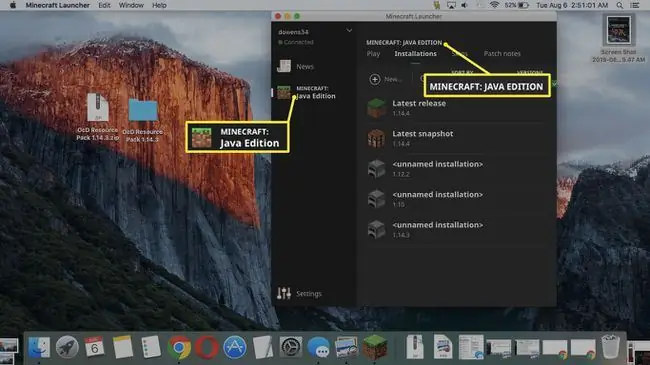
Kuidas installida Minecraft Java Editioni ressursipakette
Kui olete leidnud ressursipaketi, mis vastab teie Minecrafti mängu väljaandele ja versioonile, saate selle oma mängu lisada.
- Laadige ressursipakett oma arvutisse alla. Ressursipakett laaditakse teie arvutisse ZIP-failina.
-
Minecrafti menüüekraanil minge Options > Ressursipaketid.

Image -
Lohistage arvutist alla laaditud laiendatud fail Minecrafti failialasse Saadaolevad ressursipaketid.

Image -
Uus ressursipakett peaks ilmuma menüüsse. Paki aktiveerimiseks valige Open Resource Pack Folder.

Image Kui ressursipaketti ei kuvata, sulgege menüü Ressursipaketid ja avage see uuesti, et värskendada saadaolevaid ressursipakette.
-
Teie Minecrafti maailm kajastab nüüd uut ressurssi. Näiteks selline näeb Minecraft välja pärast OCD-paketi installimist.

Image Paljud Minecrafti ressursipaketid, mis muudavad graafikat, nõuavad Optifine'i modi installimist.
Kuidas Minecrafti versioonide vahel vahetada
Kui mängite Java väljaannet, saate eelmiste Minecrafti versioonide vahel vahetada. Nii saate kasutada vanemaid ressursipakette.
-
Avage Minecrafti käivitaja ja valige Installations.

Image -
Valige New, et luua uus Minecrafti install.

Image -
Valige rippmenüü Version.

Image -
Valige Minecrafti versioon, mida soovite mängida.

Image -
Valige Loo.

Image
Nüüd saate installida ressursipakette, kasutades ül altoodud samme. Valige see uus installimine igal ajal, kui soovite mängida Minecrafti teist versiooni.
Kuidas lisada Minecraft Bedrock Editionile ressursipaketti
Minecraft Bedrocki väljaande ressursipakettide installimiseks ja aktiveerimiseks järgige allolevaid samme.
-
Laadige alla ressursipakett ja avage fail .mcpack. See impordib end automaatselt Minecrafti.

Image Mcpedl.com on usaldusväärne veebisait, mis sisaldab sadu ressursipakette Minecraft Bedrocki väljaande jaoks.
-
Ava Minecraft (kui see ei avane automaatselt) ja vali Settings.

Image Kui soovite ressursipakette rakendada ainult ühele oma maailmale (mitte kõigile), jätkake sammuga 8.
-
Valige vasakul paanil Global Resources.

Image -
Valige Minu pakid.

Image -
Valige ressursipakett, mille soovite lubada.

Image -
Valige Aktiveeri.

Image -
Pakk kuvatakse nüüd vahekaardil Aktiivne. Ressursipakette rakendatakse kõigis teie Minecrafti maailmades.

Image Ressursipaketid, mis asuvad loendis kõrgemal, on nende all olevate ees ülimuslikud.
-
Kui soovite mõne oma maailma jaoks aktiveerida täiendavaid ressursipakette (või kui soovite ressursipakette rakendada ainult kindlale maailmale), valige peamenüüst Esita.

Image -
Valige oma maailma kõrval ikoon pliiats.

Image -
Valige vasakul paanil Ressursipaketid.

Image -
Valige Minu pakid.

Image -
Valige ressursipakett, mille soovite lubada.

Image -
Valige Aktiveeri.

Image -
Pakk kuvatakse vahekaardil Aktiivne ja seda rakendatakse teie maailmas.

Image
Vaidlused Minecrafti röntgenimaterjalide pakettide üle
Minecrafti röntgenipaketid on ainulaadsed, kuna need ei ole spetsiaalselt loodud visuaalide või helide täiustamiseks. Selle asemel kasutatakse neid selleks, et aidata mängijatel leida teemante ja muid väärtuslikke plokke. Röntgenipaketid muudavad tavalised plokid, nagu mustus ja kivi, läbipaistvaks, et mängijad näeksid, kus väärtuslikud asjad peidus on.
Tees klotsid läbipaistvaks, võimaldavad röntgenipaketid mängijatel märgata ka koletisi ja teisi mängijaid. Mõned mängijad usuvad, et röntgenipakettide kasutamine sellisel viisil on ebaõiglane strateegia. Selle tulemusena on paljud serverid keelanud röntgeniressursipaketid, püüdes võrdsustada tingimusi.
Kuigi on raske kindlaks teha, kas mängija kasutab röntgenipakette, saavad serveri salvestuslogid kaevandamismustreid jälgides tuvastada, kas mängija kasutab muudatusi. Nende mustrite ja näitajate abil saab röntgenipakette kasutavaid mängijaid tuvastada ja mängust keelata.






